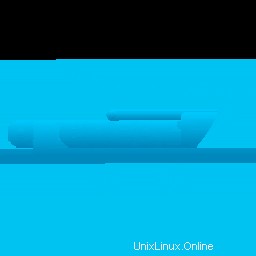
Dalam tutorial ini, kami akan menunjukkan kepada Anda cara menginstal dan mengkonfigurasi OpenCart di Debian 9. Bagi Anda yang belum tahu, OpenCart adalah sistem keranjang belanja gratis dan sumber terbuka. Ini adalah platform berbasis PHP untuk membuat toko online, memberikan semua fungsi e-commerce standar yang diperlukan untuk mengelola toko online. OpenCart memiliki dukungan seumur hidup gratis, dan pembaruan perangkat lunak, dan dilokalkan dalam banyak bahasa dan mata uang, menjadikannya salah satu platform e-commerce yang dihosting sendiri paling populer dan paling banyak digunakan.
Artikel ini mengasumsikan Anda memiliki setidaknya pengetahuan dasar tentang Linux, tahu cara menggunakan shell, dan yang terpenting, Anda meng-host situs Anda di VPS Anda sendiri. Instalasi cukup sederhana dan mengasumsikan Anda sedang berjalan di akun root, jika tidak, Anda mungkin perlu menambahkan 'sudo ' ke perintah untuk mendapatkan hak akses root. Saya akan menunjukkan langkah-demi-langkah instalasi OpenCart pada server Debian 9 (Stretch).
Prasyarat
- Server yang menjalankan salah satu sistem operasi berikut:Debian 9 (Stretch).
- Sebaiknya Anda menggunakan penginstalan OS baru untuk mencegah potensi masalah.
- Akses SSH ke server (atau cukup buka Terminal jika Anda menggunakan desktop).
- Seorang
non-root sudo useratau akses keroot user. Kami merekomendasikan untuk bertindak sebagainon-root sudo user, namun, karena Anda dapat membahayakan sistem jika tidak berhati-hati saat bertindak sebagai root.
Instal OpenCart di Debian 9 Stretch
Langkah 1. Sebelum kita menginstal perangkat lunak apa pun, penting untuk memastikan sistem Anda mutakhir dengan menjalankan apt-get berikut perintah di terminal:
apt-get update apt-get upgrade
Langkah 2. Instal server LAMP (Linux, Apache, MariaDB, dan PHP).
Server LAMP Debian 9 diperlukan. Jika Anda belum menginstal LAMP, Anda dapat mengikuti panduan kami di sini.
Langkah 3. Menginstal OpenCart di Debian.
Versi terbaru OpenCart (v.3.0.3.1) dapat diunduh dari situs web OpenCart (disarankan untuk pengguna akhir) atau langsung dari Github (disarankan untuk web pengembang). Halaman unduhan juga menawarkan akses ke versi OpenCart sebelumnya:
sudo wget https://github.com/opencart/opencart/releases/download/3.0.3.1/opencart-3.0.3.1.zip sudo unzip opencart-3.0.3.1 sudo mv upload/ /var/www/html/opencart sudo cd /var/www/html/opencart/ sudo cp config-dist.php config.php sudo cp admin/config-dist.php admin/config.php
Kita perlu mengubah beberapa izin folder:
sudo chown -R www-data:www-data /var/www/html/opencart/
Langkah 4. Konfigurasi MariaDB untuk OpenCart.
Secara default, MariaDB tidak dikeraskan. Anda dapat mengamankan MariaDB menggunakan mysql_secure_installation naskah. Anda harus membaca dan di bawah setiap langkah dengan cermat yang akan menetapkan kata sandi root, menghapus pengguna anonim, melarang login root jarak jauh, dan menghapus database pengujian dan akses untuk mengamankan MariaDB:
mysql_secure_installation
Konfigurasikan seperti ini:
- Set root password? [Y/n] y - Remove anonymous users? [Y/n] y - Disallow root login remotely? [Y/n] y - Remove test database and access to it? [Y/n] y - Reload privilege tables now? [Y/n] y
Selanjutnya, kita perlu masuk ke konsol MariaDB dan membuat database untuk OpenCart. Jalankan perintah berikut:
mysql -u root -p
Ini akan meminta Anda untuk memasukkan kata sandi, jadi masukkan kata sandi root MariaDB Anda dan tekan Enter. Setelah Anda masuk ke server basis data, Anda perlu membuat basis data untuk instalasi OpenCart:
CREATE DATABASE opencart; GRANT ALL PRIVILEGES ON opencart.* TO 'admin_user'@'localhost' IDENTIFIED BY 'Your_Strong_Password'; FLUSH PRIVILEGES; exit;
Langkah 5. Konfigurasi server web Apache untuk OpenCart.
Anda perlu membuat direktif host virtual baru di Apache untuk domain Anda. Anda dapat membuat file dengan editor teks favorit Anda. Misalnya, kami menggunakan nano:
sudo nano /etc/apache2/sites-available/your_domain.com.conf
Ganti your_domain dengan nama domain Anda yang sebenarnya dan rekatkan yang berikut ke dalam file:
<VirtualHost *:80>
ServerAdmin admin@your_domain.com
DocumentRoot /var/www/html/opencart/
ServerName your_domain.com
ServerAlias www.your_domain.com
<Directory /var/www/html/opencart/>
Options FollowSymlinks
AllowOverride All
Order allow,deny
allow from all
</Directory>
ErrorLog ${APACHE_LOG_DIR}/error.log
CustomLog ${APACHE_LOG_DIR}/access.log combined
</VirtualHost> Aktifkan host virtual dengan membuat tautan simbolis:
sudo ln -s /etc/apache2/sites-available/your_domain.com.conf /etc/apache2/sites-enabled/your_domain.com.conf
Sekarang, kita dapat me-restart server web Apache sehingga terjadi perubahan:
sudo systemctl restart apache2
Selamat! Anda telah berhasil menginstal OpenCart. Terima kasih telah menggunakan tutorial ini untuk menginstal OpenCart open source berbasis PHP e-